

Jak usunąć reklamy z systemu i przeglądarki internetowej?
W dzisiejszych czasach część producentów oprogramowania umieszcza w instalatorach swoich aplikacji dodatki reklamowe w postaci PUP/LPI (potencjalnie niepożądanych programów), paski narzędziowe instalujące się w przeglądarkach internetowych, narzędzia służące do podmiany strony startowej i domyślnej wyszukiwarki w przeglądarce internetowej albo testowe wersje swoich płatnych programów. Do takich dodatków można zaliczyć: Ask Toolbar, Babylon Toolbar, Conduit, Delta Search, Delta Toolbar i Yontoo.
Na skróty:
Podczas przechodzenia kolejnych kroków instalatora (akceptowanie licencji, wybranie miejsca docelowego lub instalowanych funkcji) można przez niedopatrzenie ominąć punkt w którym zaznaczona jest opcja instalacji dodatkowego (zazwyczaj śmieciowego) oprogramowania lub zaznaczona jest opcja zmiany startowej lub domyślnej wyszukiwarki w przeglądarce internetowej.
Najlepszym sposobem uniknięcia instalacji śmieciowego oprogramowania jest dokładne śledzenie każdego kroku instalacji, a także odznaczanie funkcji, które wydają się nam podejrzane lub zbędne (przez klikanie Anuluj, Decline lub odznaczenie odpowiednich pól w formularzach). Ważne jest też, aby unikać różnego rodzaju asystentów lub menadżerów pobierania, które poza pobieraniem oryginalnych instalatorów programów proponują instalację właśnie takich dodatków reklamowych.
Co zrobić jeśli w przeglądarce internetowej zmieniona została strona startowa lub domyślna wyszukiwarka (i nie można przywrócić własnej), kiedy podczas uruchamiania systemu włączane są zbędne programy albo kiedy podczas normalnej pracy systemu nagle wyskakują reklamy?
Z pomocą mogą przyjść dwa programy do usuwania dodatków reklamowych:
AdwCleaner i Junkware Removal Tool.
Oba zajmują tylko kilka MB, pracują pod kontrolą systemów XP, Vista, 7, 8, 8.1, 10, nie wymagają instalacji, a AdwCleaner posiada polski interfejs.
Link do wersji 7.0.8.0 dla systemów Windows 7, 8, 8.1, 10
Link do wersji 6.0.4.7 dla systemów Windows XP i Vista
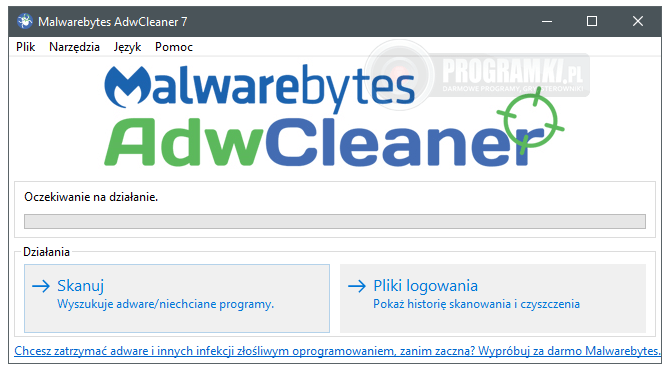
Po pobraniu i uruchomieniu programu należy przeczytać i zaakceptować licencję (podczas startu może się połączyć z Internetem w celu zaktualizowania bazy danych o dodatkach). Następnie trzeba upewnić się, że wszystkie inne programy zostały zamknięte i kliknąć Skanuj (program przeszuka rejestr systemu, foldery, sprawdzi usługi, a także przeglądarki internetowe w poszukiwaniu problemów).
Po przeprowadzonym procesie skanowania w zakładkach: Usługi, Foldery, Pliki, DLL, WMI, Skróty, Zaplanowane zadania, Rejestr, wyświetlone zostaną wszystkie podejrzane dane (jeśli użytkownik ma pewność, że jakiś wpis trafił tam niepotrzebnie, to może go odznaczyć ręcznie) – wyniki wyszukiwania można także otworzyć w pliku tekstowym po kliknięciu Raport.
Na koniec należy kliknąć Usuń (w nowych wersjach Wyczyść), a program przystąpi do działania (wyskoczy okienko z informacją o konieczności zamknięcia wszystkich uruchomionych programów – należy kliknąć OK).
Po wszystkim należy zrestartować system klikając OK (po ponownym uruchomieniu zostanie uruchomiony plik tekstowy z raportem programu).
Jeśli po restarcie systemu problemy nadal będą występować, to powyższe czynności można powtórzy, aż do uzyskania po skanowaniu wyniku:
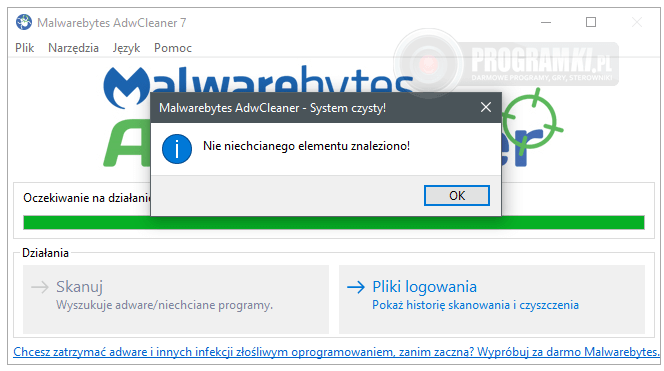
Jeśli AdwCleaner nie poradził sobie z zadaniem (albo dla pewności) można skorzystać dodatkowo z narzędzia Junkware Removal Tool (JRT) 8.1.4 (należy jednak pamiętać, że producent zakończył rozwijanie programu).
Po uruchomieniu program (podobnie jak AdwCleaner) łączy się z Internetem w poszukiwaniu aktualizacji. Gdy otworzy się poniższe okno należy kliknąć dowolny przycisk na klawiaturze, aby przeprowadzić proces skanowania (aktywnych procesów, elementów uruchamianych wraz ze startem systemu, usług, plików systemowych, przeglądarek internetowych i skrótów) oraz czyszczenia:
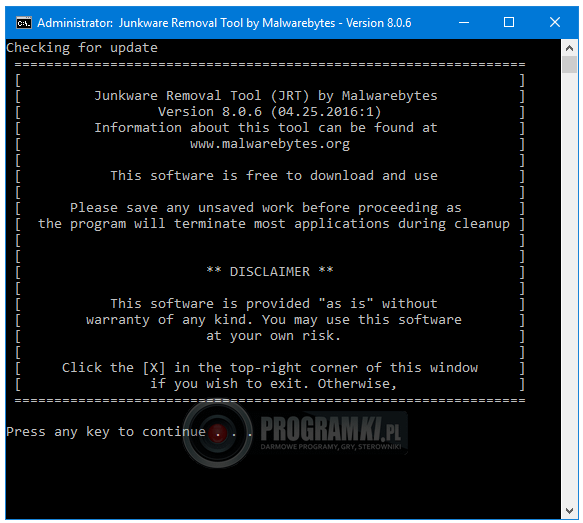
Przed przystąpieniem do wszelkich czynności program tworzy punkt przywracania systemu.
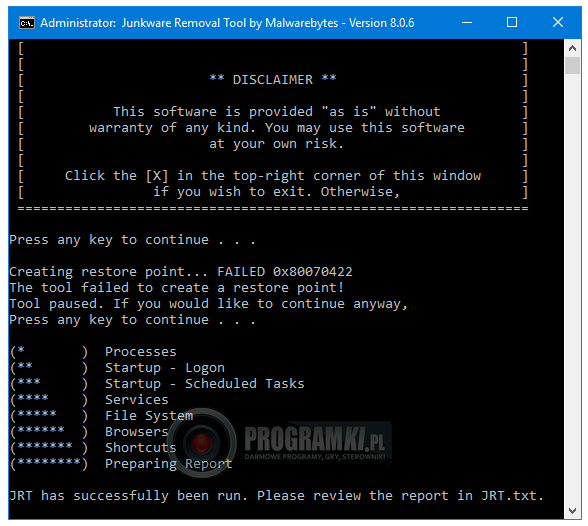
a zakończenie aplikacja wyświetla w pliku tekstowym wynik skanowania i czyszczenia.
Do usuwania tego typu „śmieci” są jeszcze inne programy (dostępne w dziale Usuwanie wirusów i trojanów). Warto jednak pamiętać, że większości problemów można uniknąć dokładnie śledząc kolejne kroki w instalatorach aplikacji oraz unikając wszelkiego rodzaju asystentów lub menadżerów pobierania.
Musisz się zalogować, aby móc dodać komentarz.
